スマートフォンの機種変更した場合、LINEの引継ぎを行う必要があります。機種変更を行う前に、事前に準備をした方が良いです。今回は、LINEを機種変更したスマートフォンに引継ぎを行う方法について紹介いたします。
LINEの引き継ぎについて
LINEを新しいスマートフォンを引き継ぐ場合は、次の作業を古いスマートフォンで行います。
- アカウントの情報を設定する
-
トーク履歴を保存する
-
「アカウント引き継ぎ」を設定する
「アカウント引き継ぎ」の設定は、古いスマートフォンで設定してから36時間有効になります。36時間以内に、新しいスマートフォンで引き継ぎを行う必要があります。
新しいスマートフォンでは、LINEのアプリをダウンロードして、古いマートフォンで登録したアカウント情報を使用してログインを行います。
古いスマートフォンで行うこと
アカウントの情報を設定する
LINEの引継ぎを行うために、アカウントに電話番号、パスワード、メールアドレスを登録しておく必要があります。
LINEのアプリを開いたら、画面左下の「ホーム」をタップします。次に画面右上の「設定」アイコンをタップします。
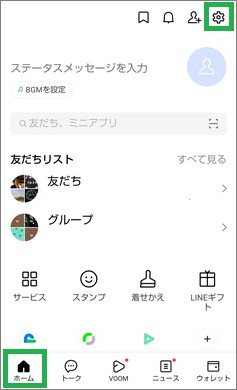
表示された画面で「アカウント」をタップします。

電話番号、メールアドレス、パスワードが登録されていることを確認します。登録されていない場合は、登録を行います。
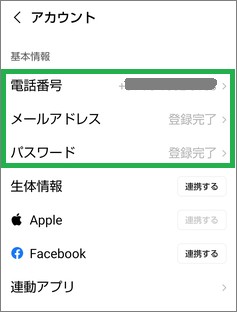
トーク履歴を保存する
「設定」の一覧をスクロールして「トーク」を表示してタップします。
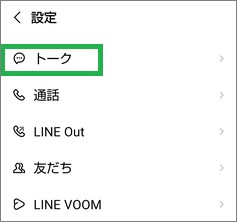
次に「トーク履歴のバックアップ・復元」をタップします。
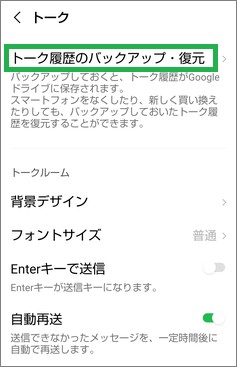
「Googleドライブにバックアップする」が表示されるのでをタップします。
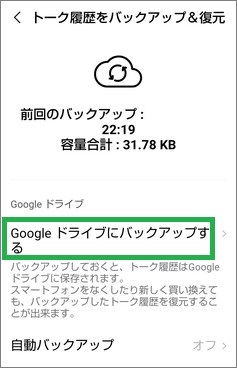
初めてバックアップする場合は、バックアップするGoogleアカウントを選択する表示がされます。画面の表示に従って進めます。2回目以降は、直ぐにバックアップが行われます。
「アカウント引き継ぎ」を行う
古いスマートフォンで、実際に機種変更を行う時に、「設定」の中にある「アカウント引き継ぎ」をタップします。
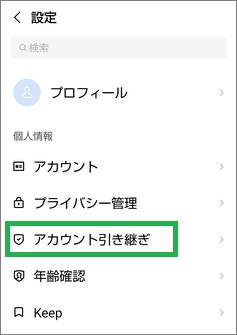
次の画面で「アカウントを引き継ぐ」をオンにします。36時間以内に、新しいスマートフォンで引き継ぎを行います。
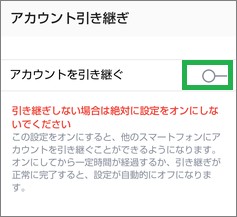
新しいスマートフォンで行うこと
新しいスマートフォンに、LINEのアプリをダウンロードします。アプリを起動して、「ログイン」「電話番号でログイン」を選択します。SMSで認証番号が送られてくるので、入力を行います。次にLINEに設定した、パスワードを入力します。
あとは、画面の表示に従って進めていきます。トークの復旧を行うと、バックアップしたトーク履歴が、新しいスマートフォンでも表示されます。
まとめ
今回は、LINEを機種変更したスマートフォンに引継ぎを行う方法について紹介しました。機種変更を行う時に、前のスマートフォンで事前に行うことがあります。機種変更を行う予定が無くても、事前に情報を登録しておくと良いです。
読んでいただき、ありがとうございます。
参考になりましたら、幸いです。


